Jokaisella on sivustoja, joita he vierailevat usein, ja kun sinun täytyy käydä niillä uudelleen, haluat niihin nopean pääsyn. Toki voit kirjoittaa osoitteen ja napsauttaa oikeaa ehdotusta. Mutta käyttämällä suosikkeja Edgessä voit tallentaa useita suosikkisivustojasi ja käyttää niitä irrottamatta kättäsi hiirestä.
Sivuston lisääminen suosikkiluetteloosi Microsoft Edgessä
Jos et ole lisännyt sivustoa Edgen suosikkiluetteloosi vähään aikaan, tämä muistutus on hyödyllinen. Kun olet sivustolla, jonka haluat tallentaa suosikiksi, sinun on napsautettava oikeassa yläkulmassa näkyvää tähteä. Voit myös käyttää Ctrl + D myös näppäimistöyhdistelmä.
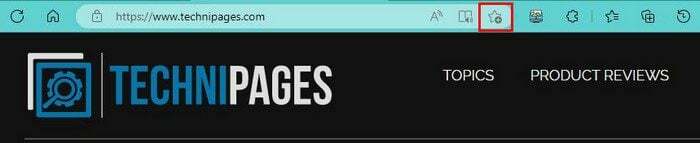
Kun tähti on merkitty, sinun on sijoitettava sivusto kansioon tai suosikkipalkkiin. Voit pitää suosikkisi järjestyksessä luomalla uuden kansion (jonka voit tehdä napsauttamalla tähteä). Voit esimerkiksi luoda kansion säilyttääksesi kaikki tekniset sivustosi ja toisen kansion toista aihetta käsitteleville sivustoille. Napsauta tähteä ja Kansio-ruudussa näet Suosikit-palkin kansion. Napsauta sitä ja napsauta valitse toinen kansiovaihtoehto.
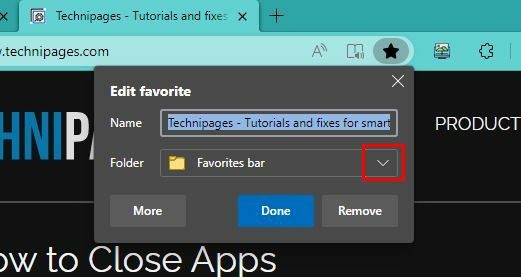
Jos sijoitat sen toiseen kansioon, sinun pitäisi nähdä mahdollisuus luoda uusi kansio. Näet sen myös, jos napsautat Lisää-vaihtoehtoa. Huomaat myös, että tallennettavan sivuston nimi näkyy korostettuna. Näin voit muuttaa nimen, jos haluat, tai säilyttää sen sellaisenaan.
Kuinka saada suosikkipalkki aina näkyväksi
Kun Suosikit-palkki on aina näkyvissä, suosikkisivustollesi siirtyminen on entistä yksinkertaisempaa. Mutta se on oletuksena käytössä, joten sinun on mentävä selaimen asetuksiin tehdäksesi tarvittavat muutokset. Napsauta oikeassa yläkulmassa olevia pisteitä ja valitse Asetukset.
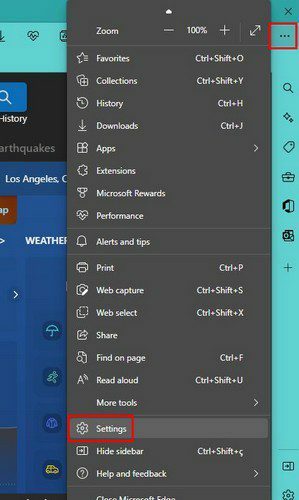
Kun olet asetuksissa, napsauta vasemmalla olevaa ulkoasuvaihtoehtoa ja vieritä, kunnes näet Näytä suosikkipalkki -vaihtoehdon. Kun napsautat avattavaa valikkoa, voit valita seuraavista vaihtoehdoista:
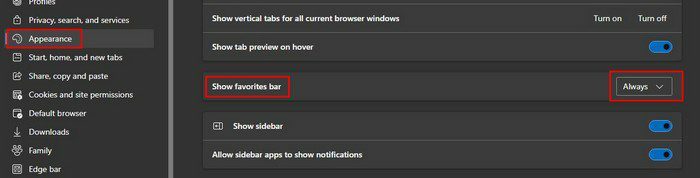
- Aina
- Ei koskaan
- Vain uusilla välilehdillä
Voit myös kokeilla näppäinyhdistelmää Ctrl + Shift + B.
Muokkaa, nimeä uudelleen tai poista suosikkeja
Jonkin ajan kuluttua sivustoa ei yhtäkkiä voida pitää suosikkisi. Jos näin on, sinun on ilo tietää, että sivuston poistaminen suosikkiluettelostasi on nopeaa ja helppoa. Jos suosikkipalkkisi on näkyvissä, sinun tarvitsee vain napsauttaa hiiren kakkospainikkeella poistettavaa ja valita Poista-vaihtoehto.
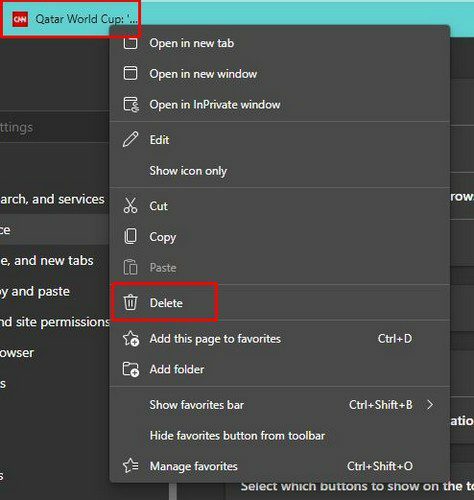
Näet myös vaihtoehdon muokata suosikkisivustoasi. Muokkaaminen tarkoittaa, että voit vaihtaa nimen tai vaihtaa sen toiseen kansioon helpottamaan löytämistä. Kun lisäät suosikin, näet kuvakkeen lisäksi myös otsikon. Näet myös vaihtoehdon poistaa teksti puhtaamman ilmeen saamiseksi.
Kuinka tuoda suosikki Edge-selaimeen
Joten olet saanut tarpeeksesi edellisestä selaimestasi ja olet valmis jatkamaan. Haluat ottaa suosikkisi mukaasi, ja voit tehdä sen noudattamalla näitä yksinkertaisia ohjeita. Napsauta oikeassa yläkulmassa olevia pisteitä ja siirry kohtaan Asetukset. Napsauta Asetuksissa Tuo selaimen tiedot.
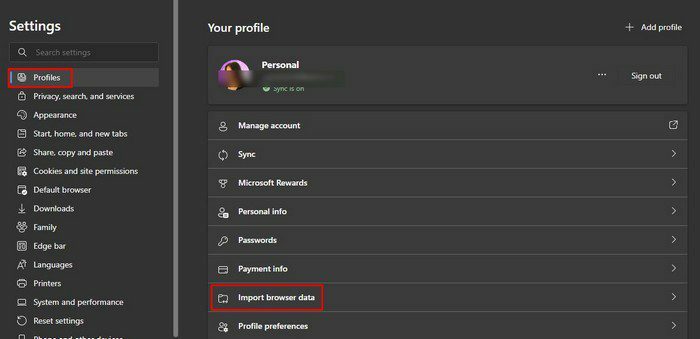
Napsauta Tuo muista selaimista -kohdassa Valitse tuotava. Kun ikkuna tulee näkyviin, napsauta avattavaa Tuo from -valikkoa ja valitse selaimesi. Muista valita Suosikit tai kirjanmerkit HTML-tiedosto -vaihtoehto.
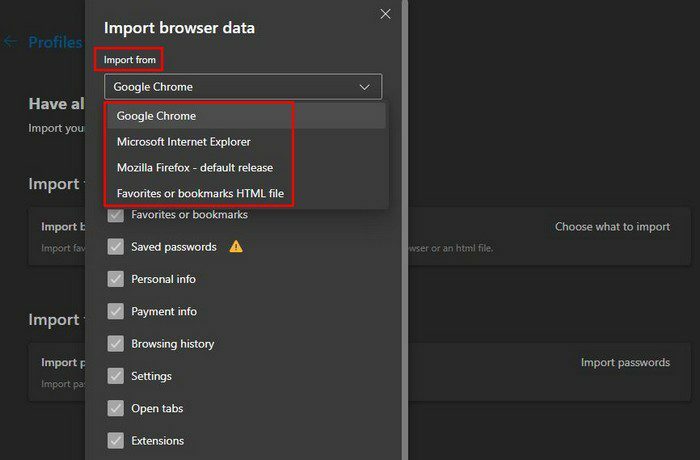
Kun olet valinnut tuotavan, älä unohda napsauttaa alareunassa olevaa Tuo-vaihtoehtoa. Jos haluat käyttää suosikkejasi muilta laitteilta, sinun on synkronoitava kaikki suosikkisi. Voit tehdä tämän palaamalla Profiilit-kohtaan ja napsauttamalla Synkronoi-vaihtoehtoa.
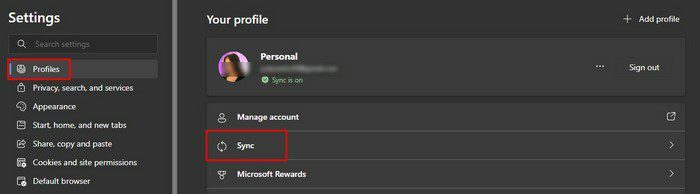
Näet pitkän luettelon vaihtoehdoista, jotka voit synkronoida. Ota käyttöön ne, jotka haluat synkronoida, ja jätä pois ne, joita et halua. Jos sinulla on joskus ongelmia synkronoinnin kanssa, muista, että voit myös tulla tänne nollaamaan synkronoinnin. Ehkä alusta aloittaminen korjaa kohtaamasi ongelmat.
Johtopäätös
Kun olet määrittänyt kaikki suosikkisi, löydät suosikkisivustosi paljon nopeammin. Kun sivusto ei ole enää suosikkisi, tiedät kuinka voit poistaa sen tai muokata niitä. Jos haluat pitää suosikkisi järjestyksessä, voit myös luoda niin monta kansiota kuin haluat. Onko sinulla paljon suosikkeja? Kerro minulle alla olevissa kommenteissa, ja älä unohda jakaa artikkelia muiden kanssa sosiaalisessa mediassa.